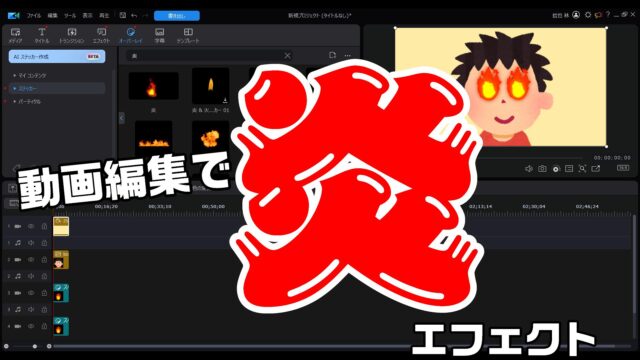バラエティー番組の場面転換や、ヒーロー系番組のワンシーンで、以下のような演出があります。
- ジャンプ
- 足元拡大
- (場面転換)
- 足元縮小
- 着地
この一連の演出… 自分でも再現してみたいな…
と、思って作成したのが、コチラ↓の動画でござんす。
子供を撮影した動画を編集してみました。
動画編集ソフトPowerDirectorを使って、作成しました。
後ろの洗濯物は気にしないでくれ…
さて今回は、上の動画の作成方法をまとめております。
興味がある人は、ぜひ参考にしてみてね。
目次
はじめに。この記事で使用している、動画編集ソフト
私が愛用している動画編集ソフトは、PowerDirectorです。
この記事では、PowerDirectorをベースにまとめております。
もし… 初めて動画編集をやるなら、こちらの記事をどうぞ!
子供にオーラを重ねる
ジャンプさせる前が味気ないので、ドラゴンボールっぽいオーラを重ねてみました。
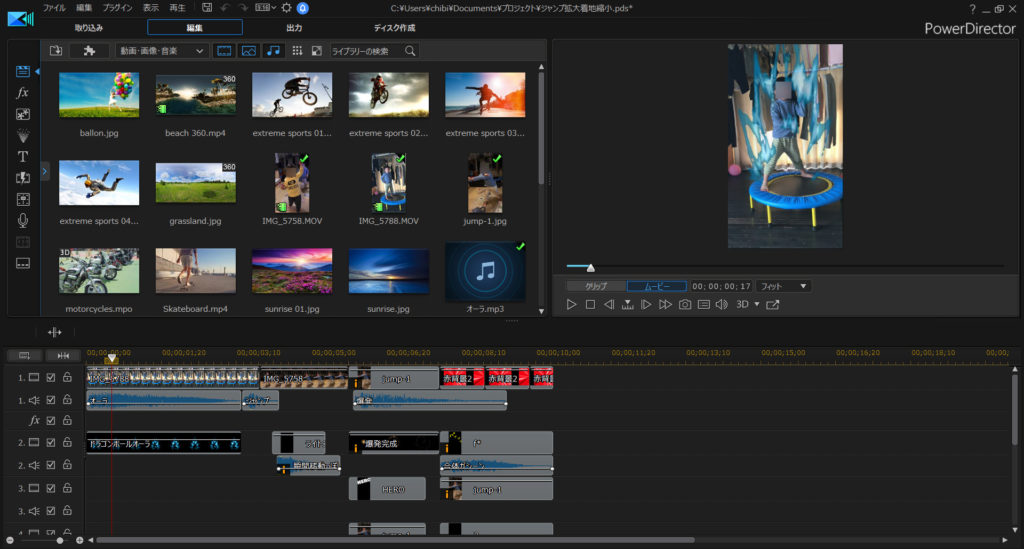
このオーラは、ニコニ・コモンズの素材を使わせて頂きました。
ジャンプと同時に足元に寄せる
それでは本日のメーンエベント。
ジャンプと同時に足元へグイッと寄せます。
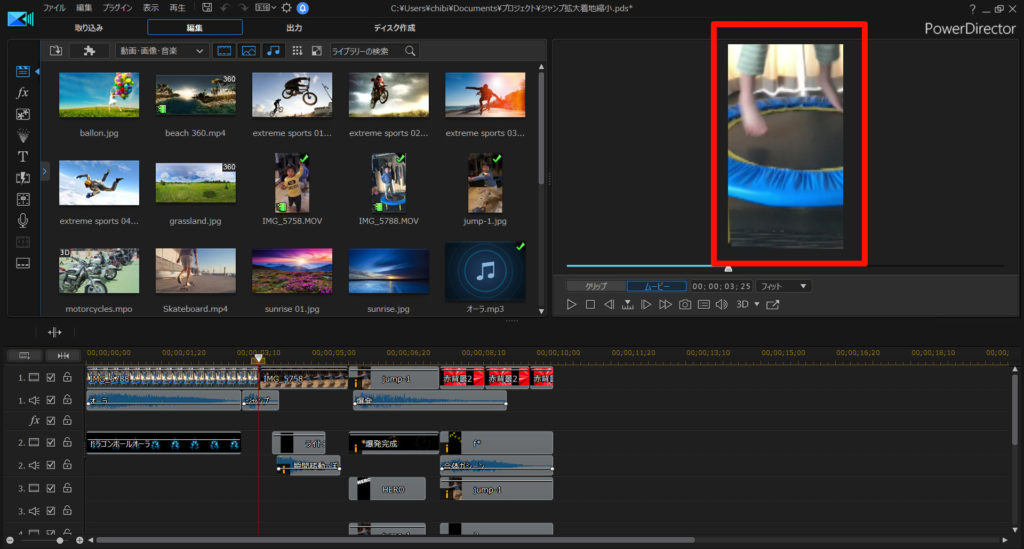
ここでは、キーフレームを使っています。
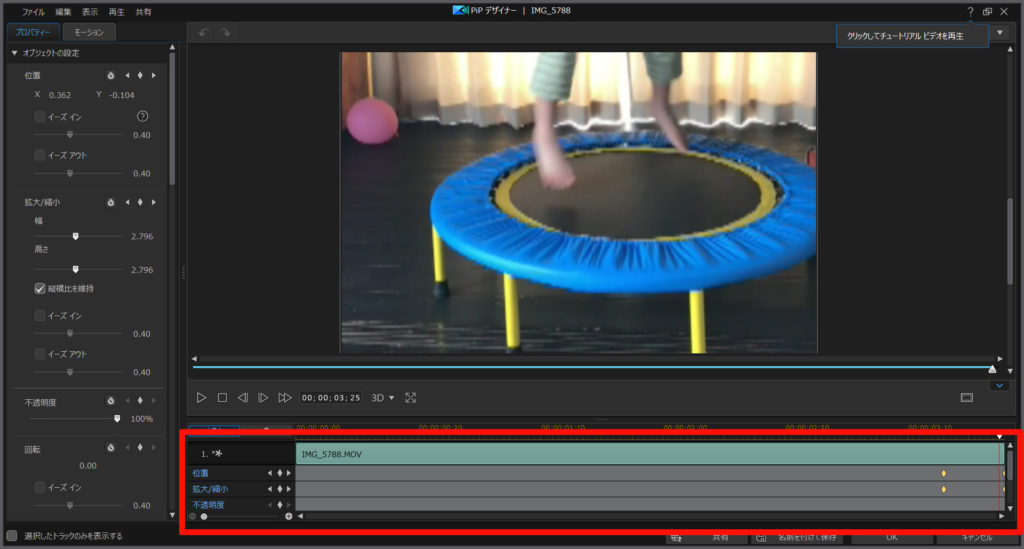
説明しよう! キーフレームとは… 始点と終点を設定することで、その間にアニメーション効果を加えることができる機能なのだっ!
今回は拡大させてます。
通常、キーフレーム間の動作速度は一定ですが…
今回は、足元への拡大スピードを「だんだん速く」なるように設定しています。
これは「イーズアウト」という機能を使っています。
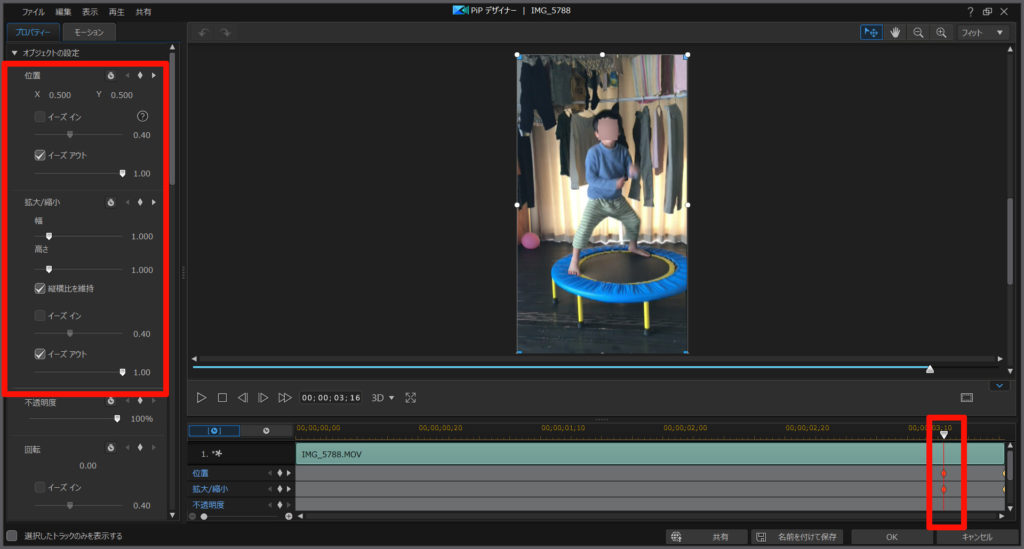
イーズイン・アウトを使うと、キーフレーム間の加速度を調整することができます。

足元から縮小して全体像へ
足元へグっと寄せたら… お次は足元から縮小して、全体像が映るようにします。
ここでも、キーフレームとイーズイン・アウトを使っています。
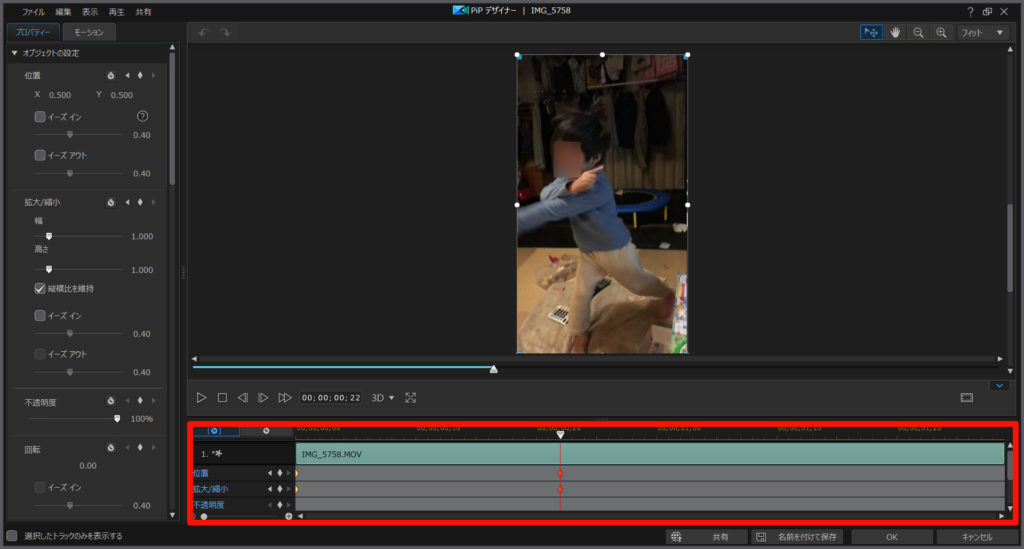
子供の手の動きに合わせて、電撃ビリビリ
子供がポーズをとるのに、手を動かしていたので、PowerDirectorのライトニングエフェクトを重ねました。
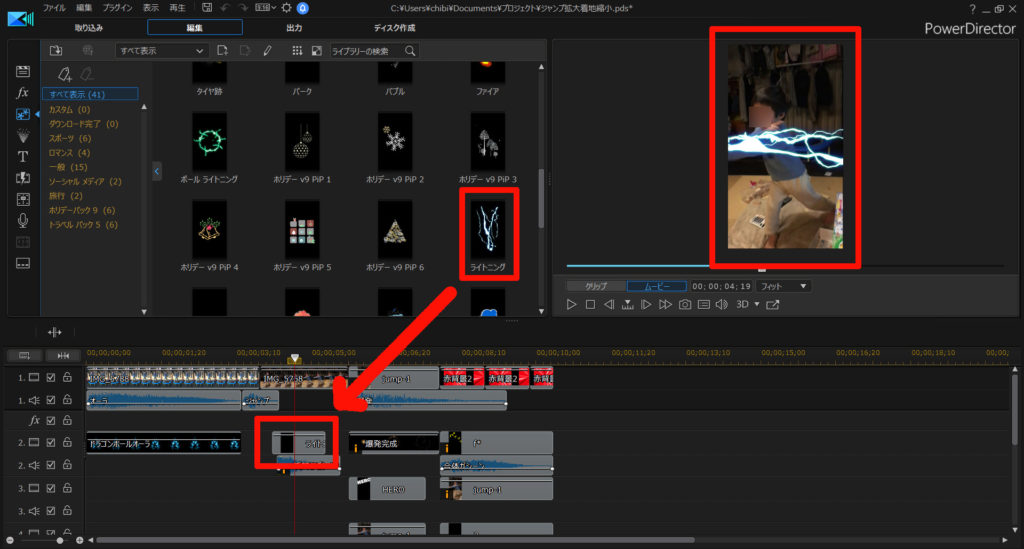
他にも様々なエフェクトが用意されています。
詳しくはコチラ↓の記事をどうぞ。

ポーズが決まった後で、爆発と文字
ヒーローの決めポーズと言えば、後方の爆発でしょう。
それを再現するために、人物と背景の間で爆発が起きるようにエフェクトを追加しました。
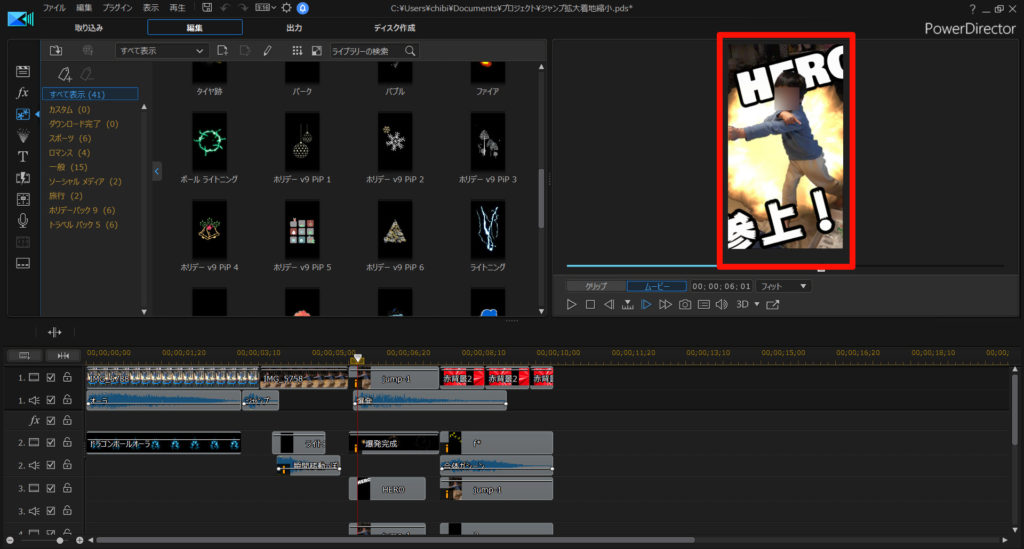
人物と背景の間に爆発を挟むには、PowerDirectorのマスクデザイナーとレイヤーを駆使します。
やり方は、コチラ↓の記事に詳しくまとめました。参考にしてみてね。

また、文字を人物の前後に配置することで、立体感も演出しました。
この方法も、別記事にまとめてます。見てね。

カットインを背景にする
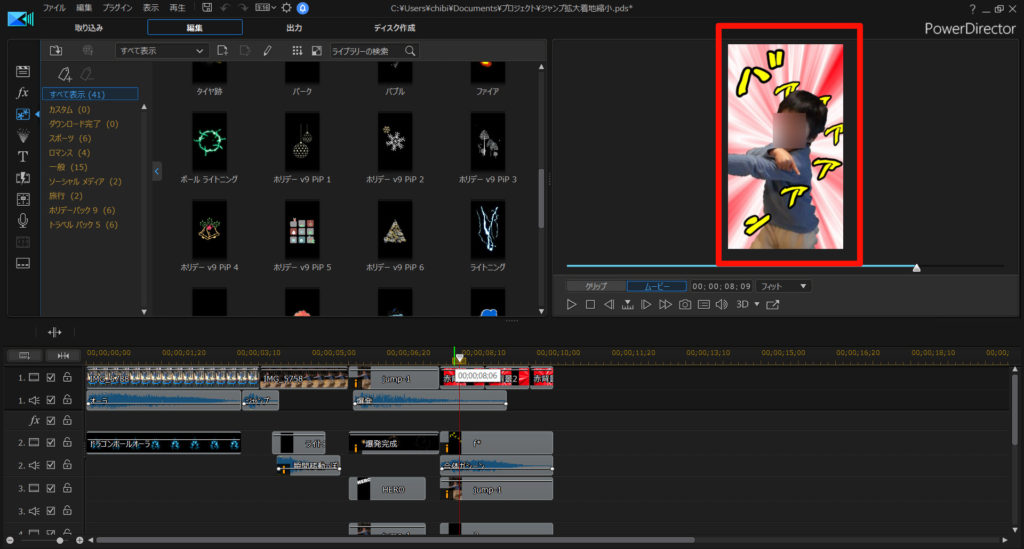
コチラのカットイン素材は、ぴぽやさんの素材を使わせて頂きました。
カットインの使い方は、別記事に詳しくまとめてます。見てね。

まとめ。手持ちのビデオを楽しく編集しよう
動画を作るために撮影した動画ではないのですが、何気なく撮ったホームビデオも楽しく編集できます。
PowerDirectorのマスクデザイナーを使って、レイヤー駆使すれば、上のような お遊び動画も作れます。
有料ソフトなので購入資金は必要ですが… メタクソ便利なので、元はとれます。私も愛用してます。
30日間の無料試用期間もあります。お試しあれ!